Insérer des graphiques sparkline
Utiliser des graphiques sparkline
Un graphique sparkline est un graphique tout petit qui s'adapte à la taille de la cellule et représente des tendances ou des variations des données. Les fonctionnalités des graphiques sparkline sont limitées par comparaison avec des graphiques habituels mais c'est un excellent outil d'analyse rapide des données et de représentation visuelle compacte. La taille d'un graphique sparkline dépend de la taille de la cellule, ajustez la largeur et la longueur de la cellule pour paramétrer la taille du graphique sparkline. Une fois le graphique sparkline ajouté, il est possible de saisir du texte ou appliquer une mise en forme conditionnelle dans la même cellule. L'éditeur de classeurs ONLYOFFICE vous propose trois types de graphiques sparkline:
- Colonne est similaire à un Graphique à colonnes ordinaire.
- Ligne est similaire à un Graphique à lignes ordinaire.
- Gain/Perte ce type est approprié pour représenter des données qui incluent à la fois des valeurs positives et négatives.
Insérer des graphiques sparkline
Pour insérer un Graphique sparkline, sélectionnez une plage de données à inclure dans le graphique sparkline ou cliquez sur une cellule vide où vous souhaitez placer le graphique sparkline, passez à l'onglet Insertion et cliquez sur le bouton Graphique sparkline 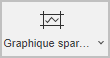 de la barre d'outils supérieure. Choisissez le graphique sparkline selon vos besoins. La fenêtre Créer des graphiques sparkline s'affiche, cliquez sur l'icône Sélectionner des données pour définir une plage de données et l'emplacement du graphique sparkline, cliquez sur OK pour valider.
de la barre d'outils supérieure. Choisissez le graphique sparkline selon vos besoins. La fenêtre Créer des graphiques sparkline s'affiche, cliquez sur l'icône Sélectionner des données pour définir une plage de données et l'emplacement du graphique sparkline, cliquez sur OK pour valider.
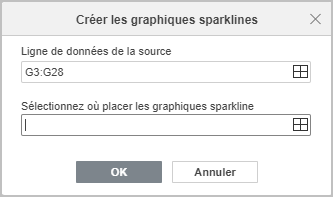
Modifier et mettre en forme un graphique sparkline
Une fois le graphique sparkline inséré, vous pouvez le personnaliser et modifier. Cliquez sur la cellule comprenant un graphique sparkline pour activer l'onglet Paramètres du graphique sparkline sur la barre latérale droite.
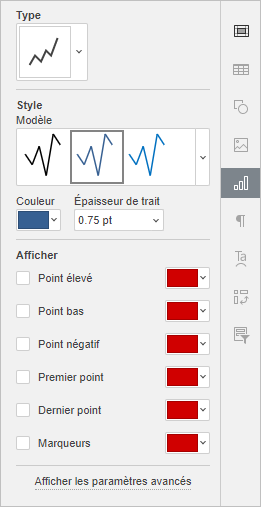
- Dans la section Type, vous pouvez sélectionner l'un des types de graphiques sparkline disponibles dans la liste déroulante :
Colonne - ce type est similaire à un Graphique à colonnes ordinaire.
Ligne - ce type est similaire à un Graphique à lignes ordinaire.
Gain/Perte - ce type est approprié pour représenter des données qui incluent à la fois des valeurs positives et négatives.
- Dans la section Style, vous pouvez sélectionner le style qui vous convient le mieux dans la liste déroulante Modèle , la Couleur appropriée pour le graphique sparkline et Épaisseur de trait (disponible uniquement pour les graphiques sparklines en Ligne)
- Dans la section Afficher, vous pouvez mettre en surbrillance ou marquer les données dans un graphique sparkline :
Point élevé - pour mettre en évidence les points qui représentent des valeurs maximales.
Point bas - pour mettre en évidence les points qui représentent des valeurs maximales.
Point négatif - pour mettre en évidence les points qui représentent des valeurs négatives,
Premier point - pour mettre en évidence le point qui représente la première valeur.
Dernier point - pour mettre en évidence le point qui représente la dernière valeur.
Marqueurs est disponible uniquement pour des graphiques sparkline en Ligne pour mettre en surbrillance toutes les valeurs.
Cliquez sur la flèche en bas dans la zone de couleur pour sélectionnez une couleur pour chaque valeur.
Pour rendre votre graphique sparkline plus précis et facile à comprendre, cliquez sur l'option Afficher les paramètres avancés pour accéder à la fenêtre Graphique sparkline - Paramètres avancés.
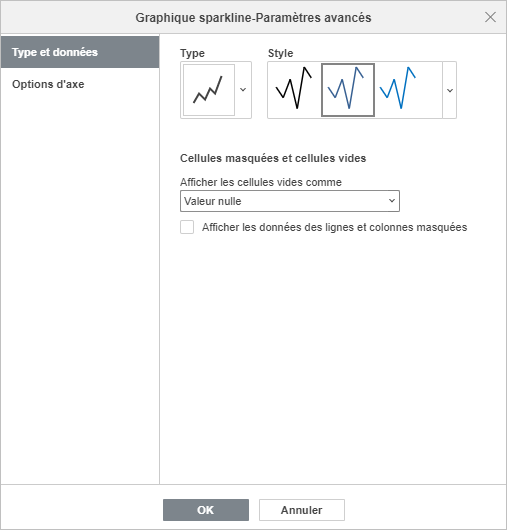
L'onglet Type et données vous permet de modifier le Type et le Style du graphique sparkline, ainsi que de spécifier les paramètres d'affichage des Cellules masquées et vides :
-
Afficher les cellules vides comme - cette option permet de contrôler l'affichage des graphiques sparklines si certaines cellules d'une plage de données sont vides. Sélectionnez l'option souhaitée dans la liste :
- Vides - pour afficher le graphique sparkline avec des vides à la place des données manquantes,
- Zéro - pour afficher le graphique sparkline comme si la valeur dans une cellule vide était nulle,
- Connecter les points de données avec la ligne (disponible uniquement pour le type Ligne) - pour ignorer les cellules vides et afficher une ligne de connexion entre les points de données.
- Afficher les données dans les lignes et les colonnes masquées - cochez cette case si vous souhaitez inclure des valeurs provenant des cellules masquées dans les graphiques sparklines.
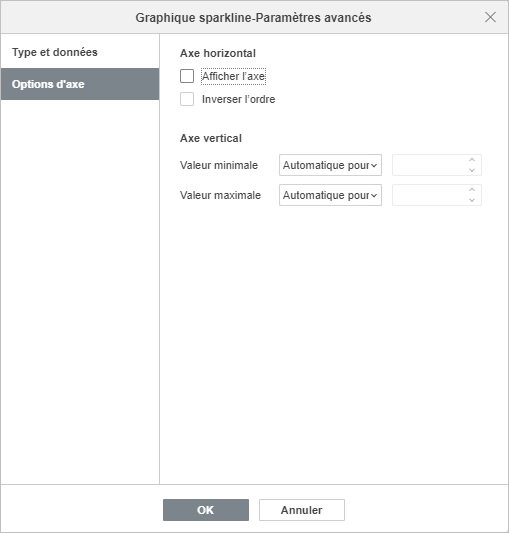
L'onglet Options de l'axe vous permet de spécifier les paramètres d'Axe horizontal/vertical suivants :
-
Dans la section Axe horizontal, les paramètres suivants sont disponibles :
- Afficher l'axe - cochez cette case pour afficher l'axe horizontal. Si les données source contiennent des valeurs négatives, cette option permet de les afficher plus clairement.
- Inverser l'ordre - cochez cette case pour afficher les données dans l'ordre inverse.
-
Dans la section Axe vertical, les paramètres suivants sont disponibles pour définir la Valeur minimale/maximale :
-
Valeur minimale/maximale
- Automatique pour chaque - cette option est sélectionnée par défaut. Elle permet d'utiliser des valeurs minimum/maximum propres pour chaque graphique sparkline. Les valeurs minimum/maximum sont extraites des séries de données séparées qui sont utilisées pour tracer chaque graphique sparkline. La valeur maximale pour chaque graphique sparkline sera située en haut de la cellule, et la valeur minimale sera en bas.
- La même pour tous - cette option permet d'utiliser la même valeur minimum/maximum pour tout le groupe de graphiques sparklines. Les valeurs minimum/maximum sont extraites de toute la plage de données et utilisées pour tracer toutes les graphiques sparklines. Les valeurs maximum/minimum pour chaque sparkline seront mises à l'échelle par rapport à la valeur la plus haute/la plus basse dans la plage. Si vous sélectionnez cette option, il sera plus facile de comparer plusieurs graphiques sparklines.
- Fixé - cette option permet de définir une valeur minimale/maximale personnalisée. Les valeurs inférieures ou supérieures à celles spécifiées ne sont pas affichées dans le graphique sparkline.
Supprimer les graphiques sparkline
Pour supprimer les graphiques sparkline, sélectionnez une ou plusieurs cellules comprenant des graphiques sparkline que vous souhaitez supprimer et cliquez avec le bouton droit de la souris. Sélectionnez Graphiques sparkline dans le menu déroulant et cliquez sur Supprimer les graphiques sparkline sélectionnés ou Supprimer les groupes de graphiques sparkline sélectionnés.
Revenir à la page précédente